在WPS文档表格中,您是否需进行计算,如对一列数据进行加总?如何操作?借助计算器吗?其实,直接在表格内即可轻松完成。
1、 打开WPS,建立空白文字。
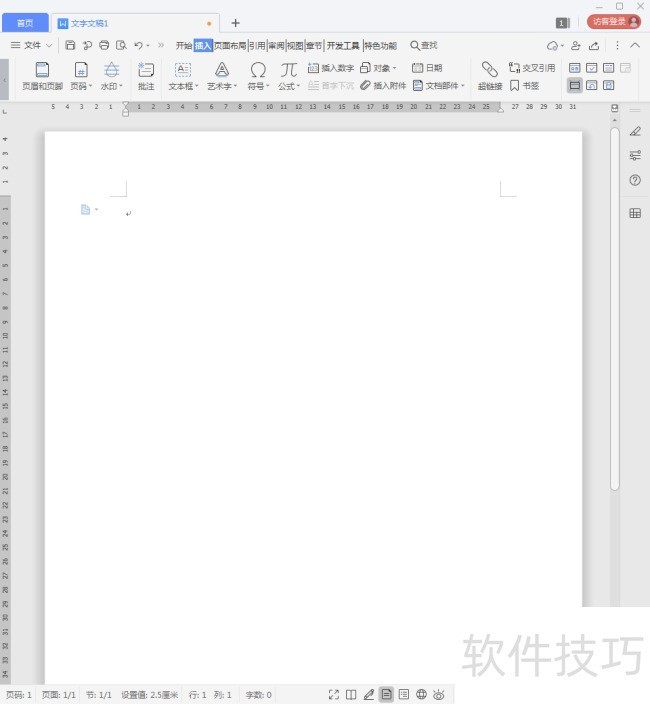
2、 在文档中插入一个表格,录入简单的数据。

3、 现在,需要在表格的【合计】行得到上面各行的数据之和。

4、 将光标置于最后一行第二个单元格,然后点击插入文档部件中的【域】。
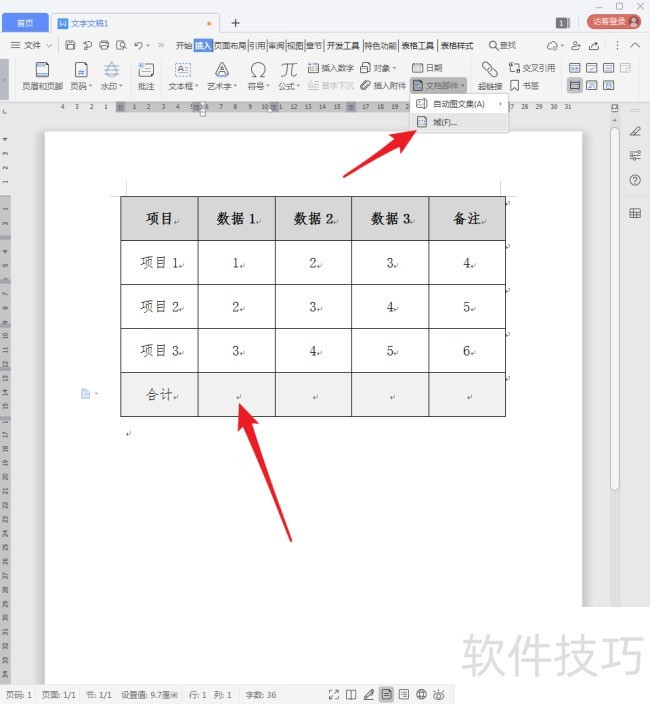
5、 在打开的【域】设置窗口中,点击左侧的【公式】域名,在右侧的【域代码】中输入【=SUM(ABOVE)】,意思就是光标所在单元格上方的各个单元格求和,点击【确定】完成设置。
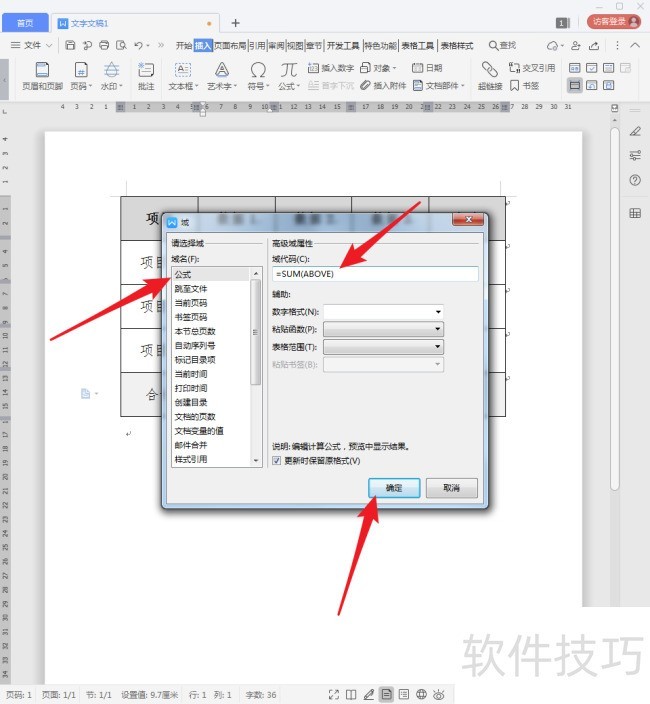
6、 再看表格,光标所在的单元格就得到了上方一列数据之和。
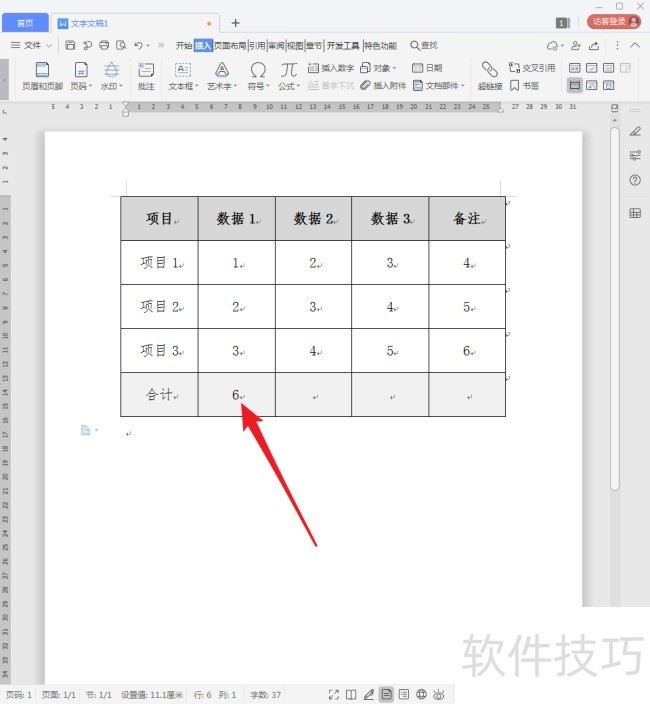
7、 点击得到的结果数字,呈现出灰色底纹,说明这个结果其实是个域。
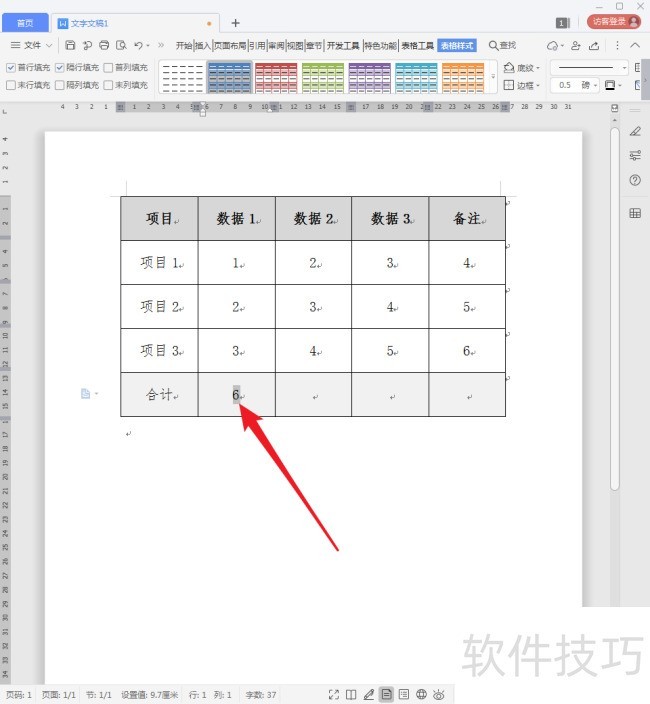
8、 如果表格上方的数据发生了变化,只需要在结果数字上点击鼠标右键,点击右键菜单中的【更新域】。
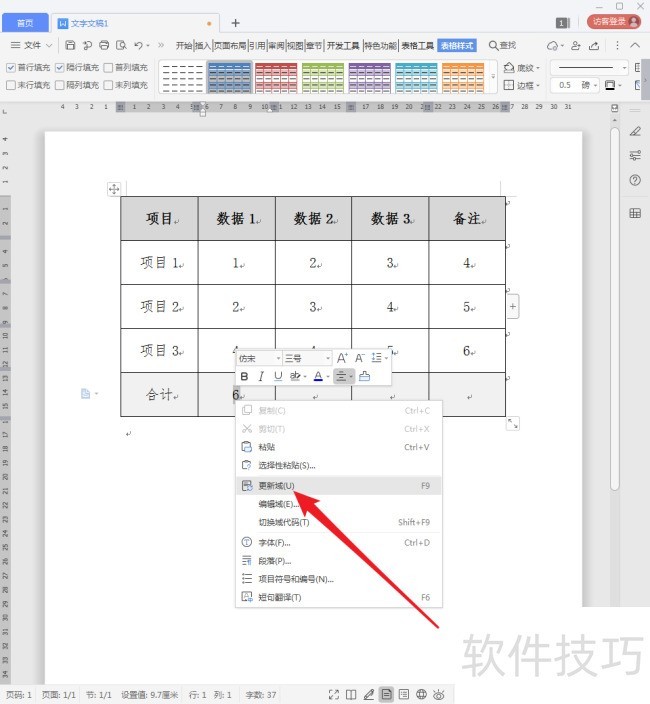
9、 那么,最新的结果就会自动计算出来。
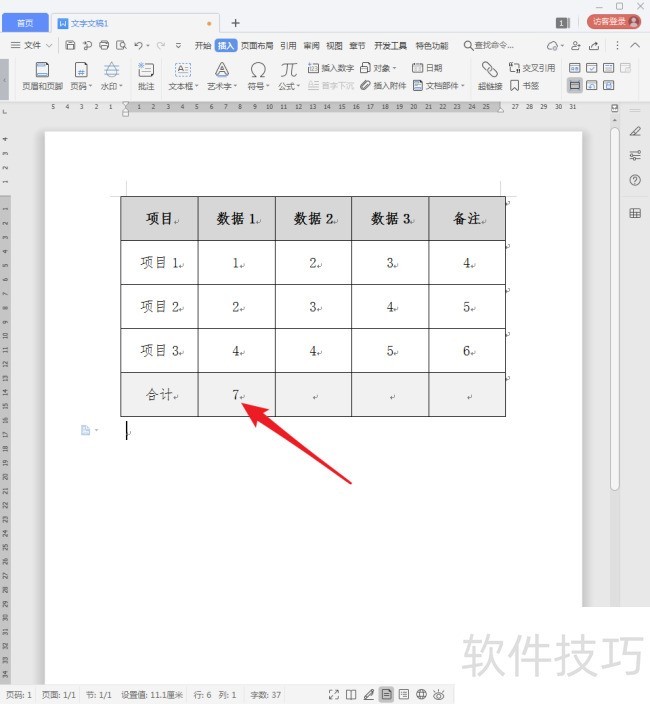
文章标题:WPS文档中的表格怎样实现数据自动计算?
文章链接://m.i-boarding.com/jiqiao/204140.html
为给用户提供更多有价值信息,ZOL下载站整理发布,如果有侵权请联系删除,转载请保留出处。
- 上一问:用WPS画椰子树
- 下一问:WPS表格怎么同时合并多个行的单元格
相关软件推荐
其他类似技巧
- 2024-08-22 17:10:02如何利用WPS设计个性二维码?
- 2024-08-22 17:09:02WPS之表格 调整行高和列宽
- 2024-08-22 17:07:02wps2019怎么给字符添加边框?
- 2024-08-22 17:01:01wps日历待办事项的记录方法
- 2024-08-22 16:57:02使用WPS制作二维码
- 2024-08-22 16:56:02WPS文字中新建空白文档的五种方法
- 2024-08-22 16:55:02WPS 文字中如何制作下拉框
- 2024-08-22 16:54:01WPS表格怎么在多个工作表中输入相同的内容
- 2024-08-22 16:53:01WPS表格如何高亮显示列中有相同内容的单元格
- 2024-08-22 16:49:02WPS2019中Word页码字体大小如何设置?
金山WPS Office软件简介
WPS大大增强用户易用性,供用户根据特定的需求选择使用,并给第三方的插件开发提供便利。ZOL提供wps官方下载免费完整版。软件特性:办公, 由此开始新增首页, 方便您找到常用的办公软件和服务。需要到”WPS云文档”找文件? 不用打开资源管理器, 直接在 WPS 首页里打开就行。当然也少不了最近使用的各类文档和各种工作状... 详细介绍»









